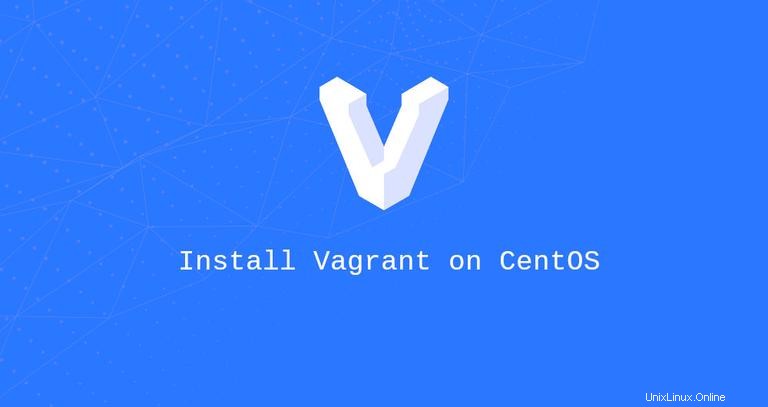
Vagrantis nástroj příkazového řádku pro vytváření a správu virtualizovaných vývojových prostředí. Ve výchozím nastavení může Vagrant poskytovat stroje nad VirtualBox, Hyper-V a Docker. Podporu pro další poskytovatele, jako je Libvirt (KVM), VMware a AWS, lze povolit prostřednictvím systému zásuvných modulů Vagrant.
Vagrant obvykle používají vývojáři k nastavení vývojového prostředí, které odpovídá produkci.
V tomto tutoriálu vysvětlíme, jak nainstalovat Vagrant na CentOS 8. Ukážeme vám také, jak vytvořit vývojové prostředí.
Instalace Vagrant na CentOS 8 #
V době psaní tohoto článku je nejnovější stabilní verze Vagrant verze 2.2.6. Navštivte stránku pro stahování Vagrant a zjistěte, zda je k dispozici nová verze Vagrant.
Chcete-li nainstalovat Vagrant na váš počítač CentOS, zadejte následující příkaz jako root nebo uživatel s právy sudo:
sudo dnf install https://releases.hashicorp.com/vagrant/2.2.6/vagrant_2.2.6_x86_64.rpmPo dokončení instalace ověřte, zda byl Vagrant úspěšně nainstalován spuštěním:
vagrant --versionPříkaz vytiskne verzi Vagrant:
Vagrant 2.2.6
Začínáme s Vagrant #
Nyní, když máte na svém systému CentOS nainstalovaný Vagrant, pojďme vytvořit vývojové prostředí pomocí poskytovatele VirtualBox, což je výchozí poskytovatel pro Vagrant. Ujistěte se, že máte na svém systému CentOS 8 nainstalovaný VirtualBox.
Prvním krokem je vytvoření adresáře, který bude kořenovým adresářem projektu. Vytvořte adresář projektu a přepněte do něj pomocí:
mkdir ~/my-vagrant-projectcd ~/my-vagrant-project
Dalším krokem je inicializace nového souboru Vagrantfile pomocí vagrant init a zadejte pole, které chcete použít. Vagrantfile je konfigurační soubor, který popisuje, jak je virtuální počítač konfigurován a zajišťován. K definování konfigurace používá syntaxi Ruby.
Krabice jsou formátem balíčků pro prostředí Vagrant a jsou specifické pro poskytovatele. Seznam veřejně dostupných Vagrant Boxů najdete na stránce katalogu Vagrant boxů.
V tomto příkladu použijeme ubuntu/bionic64 krabice. Spusťte následující příkaz k inicializaci nového souboru Vagrantfile:
vagrant init ubuntu/bionic64A `Vagrantfile` has been placed in this directory. You are now
ready to `vagrant up` your first virtual environment! Please read
the comments in the Vagrantfile as well as documentation on
`vagrantup.com` for more information on using Vagrant.
Soubor Vagrantfile můžete otevřít pomocí textového editoru a provést úpravy podle svých potřeb.
Spusťte vagrant up příkaz k vytvoření a konfiguraci virtuálního počítače, jak je definováno ve Vagrantfile:
vagrant up==> default: Configuring and enabling network interfaces...
default: SSH address: 192.168.121.24:22
default: SSH username: vagrant
default: SSH auth method: private key
==> default: Rsyncing folder: /home/linuxize/Vagrant/my-vagrant-project/ => /vagrant
Pokud schránka lokálně neexistuje, bude stažena. Vagrant také připojí adresář projektu na /vagrant ve virtuálním počítači, což vám umožní pracovat se soubory vašeho projektu na vašem hostitelském počítači.
Chcete-li přejít na virtuální počítač, zadejte:
vagrant sshAž budete s prací hotovi, virtuální počítač zastavíte spuštěním:
vagrant haltPomocí níže uvedeného příkazu zničte virtuální počítač a všechny související prostředky:
vagrant destroyPokud je virtuální počítač spuštěný, bude před odebráním zastaven.